Apprenez à insérer une référence croisée dans Adobe FrameMaker.
Introduction
Dans Adobe FrameMaker, vous pouvez insérer une référence croisée pour désigner une autre partie du même document ou une partie d’un autre document. Dans les documents structurés, vous pouvez également insérer des références croisées à des éléments.
Insertion d’une référence croisée à un paragraphe d’un document
Placez le point d’insertion à l’endroit du document en cours où vous souhaitez insérer la référence croisée.
Cliquez sur Insérer dans le panneau Références croisées. Alternativement, sélectionnez . La boîte de dialogue Référence croisée apparaît.
Dans la liste déroulante Document, sélectionnez le document contenant le paragraphe de destination. Pour insérer une référence croisée dans un autre document, ouvrez le document de destination dans FrameMaker.
Sélectionnez le type de paragraphe et le paragraphe de destination.
Dans la liste Format, sélectionnez le format d'affichage de la référence croisée.
Par exemple, le format See Heading & Page (Voir intitulé et page) s'affiche sous la forme : Voir “Creating cross-references” page 1
Cliquez sur Insérer.
Insertion d’une référence croisée vers un paragraphe dans un encart de texte
Si vous avez un document comportant une référence d’encart de texte à un autre document, vous pouvez insérer une référence croisée aux paragraphes de l'encart de texte.
Placez le point d’insertion à l’endroit du document où vous souhaitez insérer la référence croisée.
Cliquez sur Insérer dans le panneau Références croisées. Alternativement, sélectionnez . La boîte de dialogue Référence croisée apparaît.
Dans la liste déroulante Document, sélectionnez le document qui contient le paragraphe de destination. Pour insérer une référence croisée dans un autre document, vous devez ouvrir le document de destination dans FrameMaker.
Sélectionnez le type de paragraphe et le paragraphe de destination.
Dans la liste Format, sélectionnez le format d'affichage de la référence croisée.
Par exemple, le format See Heading & Page (Voir intitulé et page) s'affiche sous la forme : Voir “Creating cross-references” page 1
Cliquez sur Insérer.
Ouvrez la source de l'encart en cliquant deux fois sur ce dernier, puis en cliquand sur Ouvrir la source dans le panneau Caractéristiques de l’encart de texte.
Insérez une référence croisée vers le paragraphe à n’importe quel endroit dans le document source.
Supprimez le texte de la référence croisée. Le marqueur est toujours présent.
Enregistrez le document source. Dans le document qui contient l'encart de texte, mettez à jour l'encart de texte en sélectionnant .
Insérez une référence croisée localisée, cette fois dans le document contenant l’encart. La référence croisée utilise le marqueur dans l’encart mis à jour.
Insertion d’une référence croisée pour un marqueur RC dans un document
Vous pouvez insérer une référence croisée pour n’importe quel emplacement d’un document à l’aide du marqueur de type RC. Le marqueur de référence croisée (Cross-Ref) permet d’établir un lien à un mot ou à une expression dans un paragraphe ou un cadre ancré. Vous pouvez même établir un lien au texte d'une cellule d'un tableau. Vous pouvez établir un lien à tout emplacement d’un document où il est possible d’insérer un marqueur RC.
Placez le point d’insertion à l’emplacement de destination. Sélectionnez pour ouvrir la boîte de dialogue Marqueur.
Dans la boîte de dialogue Marqueur, sélectionnez le type de marqueur RC.
Spécifiez le texte du marqueur, puis cliquez sur Nouveau marqueur.
Le texte du marqueur peut avoir n’importe quel nom. Sélectionnez ce nom dans la boîte de dialogue Référence croisée lorsque vous insérez la référence croisée.
FrameMaker insère un nouveau marqueur à l'emplacement de destination.
Placez le point d’insertion à l’emplacement pour créer la référence croisée.
Note: Les emplacements des références croisées et des marqueurs peuvent être dans les mêmes documents ou des documents distincts.Sélectionnez pour ouvrir la boîte de dialogue Référence croisée.
Dans la liste déroulante Type de source, sélectionnez Marqueurs de références croisées.
Dans la liste Type de marqueur, sélectionnez Cross-Ref.
Dans la liste Marqueurs de références croisées, sélectionnez le marqueur (par nom) que vous avez créé lors des étapes 1 à 3.
Pour insérer la référence croisée, exécutez le reste des étapes selon la procédure décrite dans Insertion d’une référence croisée à un paragraphe d’un document.
Insertion d’une référence croisée à un élément dans des documents structurés
Dans un document structuré, vous pouvez également insérer des références croisées à des éléments du document actuel ou à d’autres documents structurés.
Placez le point d’insertion à l’endroit du document en cours où vous souhaitez insérer la référence croisée.
Cliquez sur Insérer dans le panneau Références croisées. Alternativement, sélectionnez . La boîte de dialogue Référence croisée apparaît.
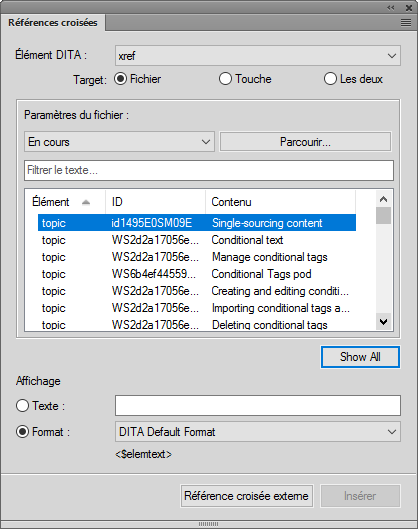
Sélectionnez l’élément DITA à utiliser pour insérer la référence croisée.
Note: Les éléments de cette liste dépendent des éléments de référence croisée définis dans l'application structurée.Dans la zone Cible, sélectionnez Fichier, Touche ou Les deux contiennent l'élément de destination.
Note: Si vous sélectionnez Fichier, sélectionnez le fichier qui contient la destination cible. Si vous sélectionnez Touche, puis sélectionnez la Touche cible. Si vous sélectionnez Les deux, vous devez sélectionner la source de votre référence croisée dans la liste déroulante Paramètre pour. Vous pouvez également rechercher l’élément requis en effectzabt une saisie dans la zone de texte Filtre.Sélectionnez l’élément cible dans la liste.
La liste contient des informations concernant le type d’élément, l’ID et le contenu à l’emplacement où l’élément est utilisé.
Dans la zone Affichage entrez le texte de la référence croisée, ou sélectionnez le format dans la liste déroulante.
Par exemple, le format Format DITA par défaut s'affiche sous la forme : “Creating cross-references”
Cliquez sur Insérer.
Lorsque vous insérez une référence croisée à un élément dans un document structuré, FrameMaker utilise respectivement les attributs @ID et @IDRef de la destination et des éléments sources.
@Si vous insérez une référence croisée renvoyant à un élément dont l’attribut ID n’a pas actuellement de valeur affectée, FrameMaker affecte une valeur unique à l’attribut. Cependant, si l’attribut @ID n’est pas en lecture seule, vous pouvez définir manuellement la valeur d’attribut.
@Vous devez vérifier que l’élément de destination contient l’attribut ID défini. Sinon, vous devez utiliser un autre élément ou modifier l’application structurée.